
Bagaimana untuk membetulkan kegagalan untuk menyimpan sifat pelayan pencetak pada Win10? Pembaca yang dihormati, pernahkah anda menghadapi masalah apabila menetapkan sifat pelayan pencetak pada sistem Win10, pengubahsuaian telah selesai tetapi tidak boleh disimpan, dan "Simpan gagal" sentiasa dipaparkan? Editor PHP Banana mengetahui bahawa masalah ini berpunca daripada sekatan perkhidmatan tertentu dalam sistem. Tutorial ini akan membimbing anda langkah demi langkah tentang cara menyelesaikan isu ini dengan mudah dan memastikan anda berjaya mengkonfigurasi sifat pelayan pencetak. Dengan membaca butiran di bawah, anda akan mempelajari langkah khusus untuk menyelesaikan dan mendapatkan semula kawalan tetapan pencetak anda.
Sifat pelayan pencetak Win10 tidak boleh disimpan penyelesaian
1 Klik kanan "PC ini" pada desktop, pilih "Urus" dalam menu untuk membuka, masukkan antara muka baharu, dua kali. klik di sebelah kanan "Perkhidmatan dan Aplikasi".
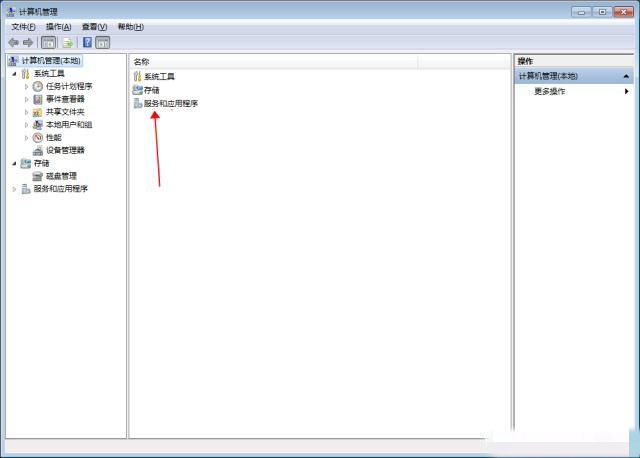
2. Kemudian klik "Service".
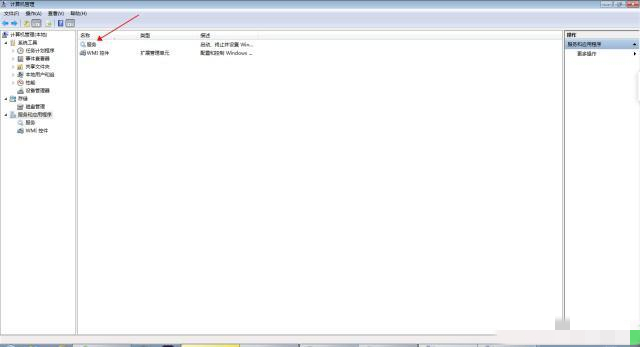
3. Cari perkhidmatan "Windows firewall" dan klik dua kali untuk membukanya.
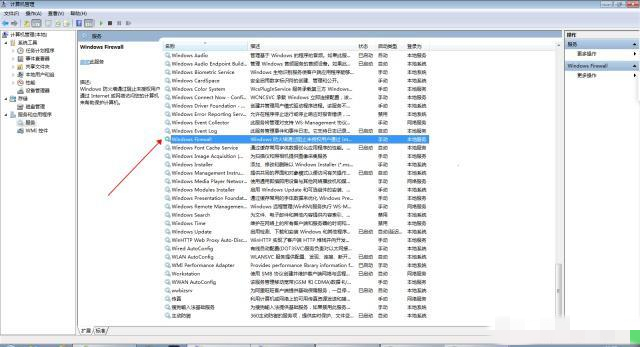
4 Tukar "Jenis Permulaan" kepada "Automatik" dalam tetingkap, kemudian klik butang "Mula" di bawah "Status Perkhidmatan", klik OK untuk menyimpan dan penyelesaian akan diselesaikan soalan.
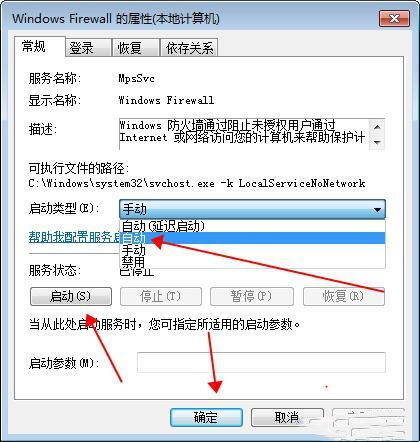
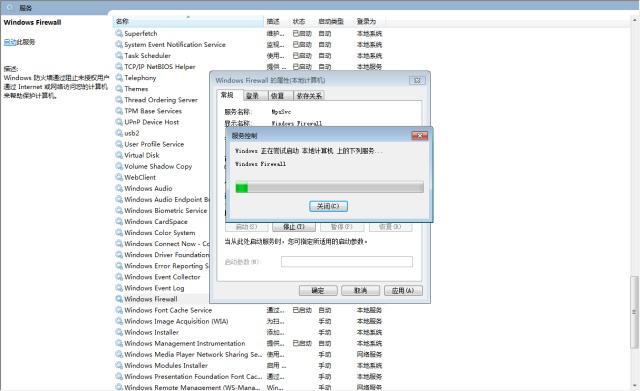
Atas ialah kandungan terperinci Bagaimana untuk menyelesaikan masalah gagal menyimpan sifat pelayan pencetak dalam Windows 10. Untuk maklumat lanjut, sila ikut artikel berkaitan lain di laman web China PHP!
 tambah penggunaan
tambah penggunaan
 Apakah itu CONNECTION_REFUSED
Apakah itu CONNECTION_REFUSED
 apakah alamat mac
apakah alamat mac
 Apakah perisian kilat?
Apakah perisian kilat?
 Perkara yang perlu dilakukan jika token log masuk tidak sah
Perkara yang perlu dilakukan jika token log masuk tidak sah
 Bagaimana untuk memaparkan html di tengah
Bagaimana untuk memaparkan html di tengah
 Apakah kelemahan tomcat biasa?
Apakah kelemahan tomcat biasa?
 Bagaimana untuk memadam alamat WeChat saya
Bagaimana untuk memadam alamat WeChat saya
 Bagaimana untuk memuat turun fail flv
Bagaimana untuk memuat turun fail flv




